Hướng dẫn đăng xuất Gmail từ xa: Phương pháp bảo vệ tài khoản khỏi nguy cơ bị tấn công
Nội dung bài viết

Gmail, một trong những dịch vụ thư điện tử phổ biến nhất hiện nay, được sử dụng rộng rãi để tạo, gửi và quản lý email. Vì tính riêng tư cao, việc bảo mật tài khoản Gmail là ưu tiên hàng đầu. Khi phát hiện đăng nhập trái phép, bạn có thể đăng xuất từ xa để ngăn chặn kẻ xấu lợi dụng thông tin cá nhân. Bài viết từ Tripi sẽ hướng dẫn bạn cách thực hiện điều này một cách hiệu quả.
Nếu tài khoản của bạn có dấu hiệu bị hacker tấn công và chiếm quyền điều khiển, hãy nhanh chóng tìm cách loại bỏ chúng khỏi tài khoản càng sớm càng tốt.
Bạn có thể thực hiện điều này bằng cách đăng nhập vào tài khoản từ một thiết bị đáng tin cậy và đăng xuất Gmail khỏi tất cả các thiết bị nghi ngờ. Dưới đây là một số phương pháp giúp bạn thực hiện thao tác này dễ dàng.
1. Thay đổi mật khẩu tài khoản Gmail
Mỗi tài khoản Gmail đều được bảo vệ bằng một mật khẩu duy nhất. Nếu bạn đã sử dụng Gmail trên các thiết bị khác, việc thay đổi mật khẩu sẽ ngăn chặn những thiết bị chưa cập nhật mật khẩu mới tiếp tục truy cập vào tài khoản của bạn.
Để thay đổi mật khẩu, hãy đăng nhập vào Gmail và nhấp vào biểu tượng avatar ở góc phải màn hình.
Tiếp theo, chọn Tài khoản Google để tiếp tục quá trình thay đổi mật khẩu.
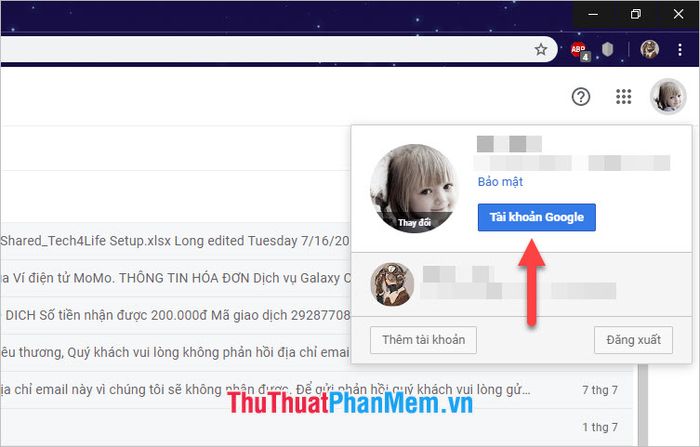
Trang quản lý Tài khoản Google sẽ mở ra trong một tab mới của trình duyệt. Tại đây, bạn hãy chú ý đến các tùy chọn dọc theo cạnh phải và nhấp vào mục Bảo mật.
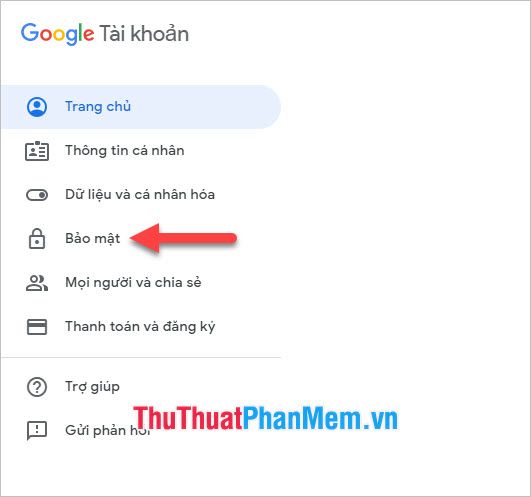
Khi giao diện Bảo mật của Tài khoản Google hiển thị, bạn sẽ thấy mục Mật khẩu nằm trong phần Đăng nhập vào Google.
Bạn cũng có thể xem thông tin về lần thay đổi mật khẩu gần đây nhất của mình.
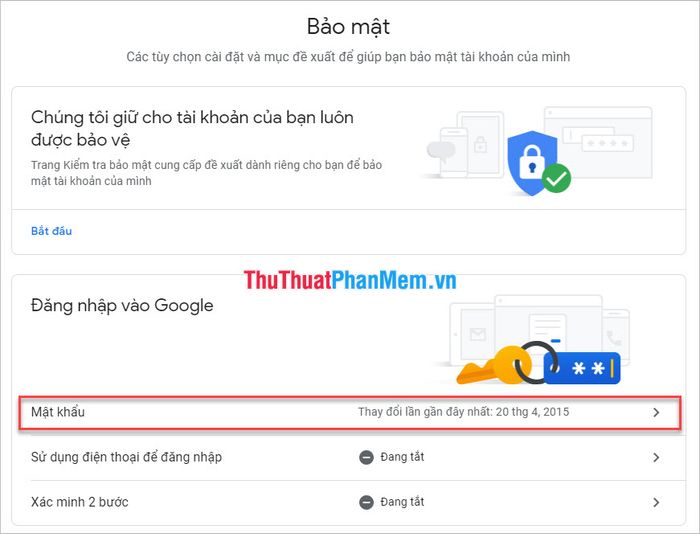
Để bắt đầu thay đổi mật khẩu, bạn cần nhập mật khẩu hiện tại của tài khoản Gmail.
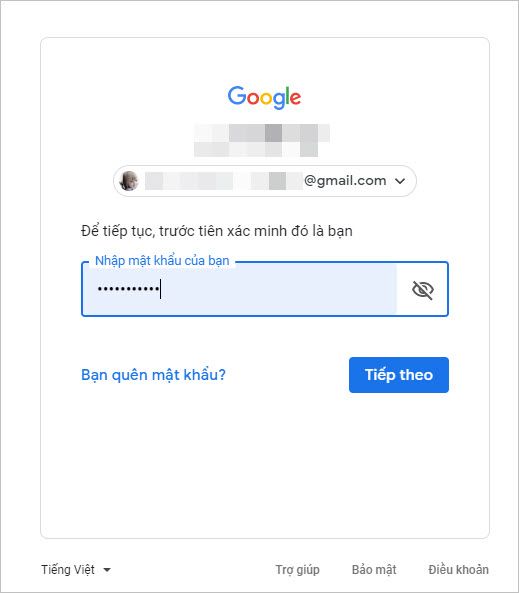
Hãy nhập mật khẩu mới vào ô Mật khẩu mới, sau đó nhập lại mật khẩu đó vào ô Xác nhận mật khẩu mới để đảm bảo không có sai sót trong quá trình nhập liệu.
Cuối cùng, nhấn vào nút Đổi mật khẩu để hoàn tất quá trình thay đổi.
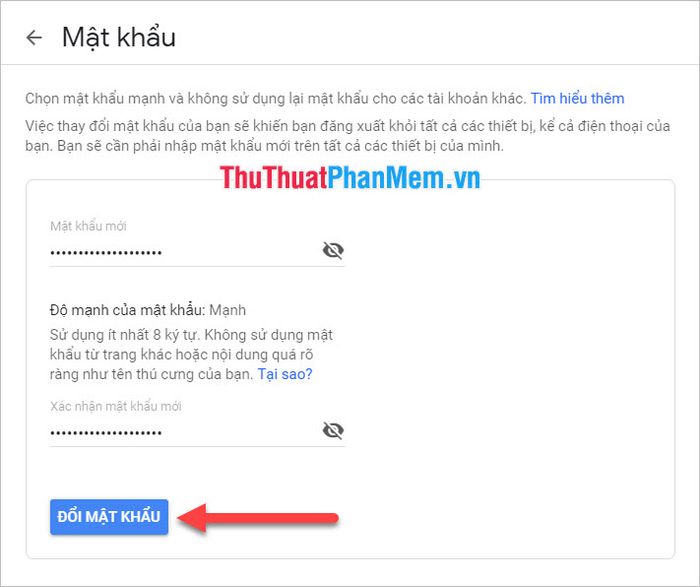
Với các bước đơn giản trên, bạn đã thành công thay đổi mật khẩu cho tài khoản Gmail của mình.
2. Đăng xuất tài khoản Gmail khỏi tất cả các trình duyệt khác
Bên cạnh việc thay đổi mật khẩu, bạn cũng có thể lựa chọn đăng xuất tài khoản Gmail khỏi tất cả các thiết bị để tăng cường bảo mật.
Đầu tiên, hãy đăng nhập vào Gmail qua trình duyệt web. Cuộn xuống cuối trang (nếu hộp thư của bạn chứa nhiều email), bạn sẽ thấy dòng chữ Hoạt động tài khoản gần đây nhất ở góc phải phía dưới.
Nhấp vào Chi tiết để xem danh sách các thiết bị đã đăng nhập vào tài khoản của bạn.
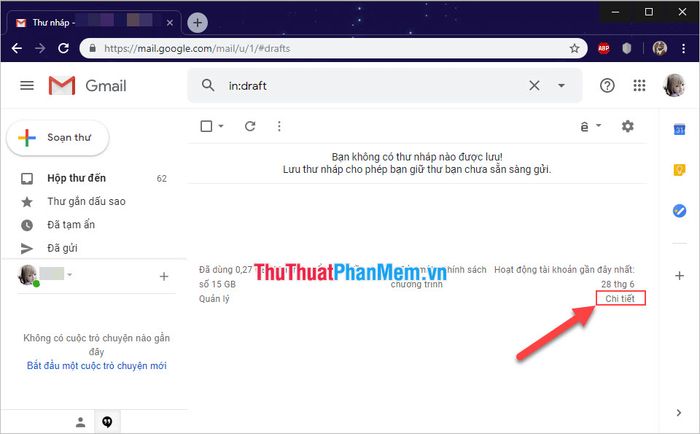
Một cửa sổ mới sẽ hiện ra, cung cấp thông tin chi tiết về các hoạt động đăng nhập liên quan đến tài khoản Gmail của bạn.
Bảng thống kê hiển thị cột Loại truy cập, liệt kê các trình duyệt hoặc thiết bị di động đã từng truy cập vào tài khoản Gmail của bạn.
Cột Vị trí (địa chỉ IP) cho biết nơi thiết bị đã đăng nhập vào tài khoản Gmail của bạn.
Cột Ngày/giờ hiển thị thời điểm chính xác khi tài khoản Gmail của bạn được đăng nhập.
Bạn có thể nhấp vào Đăng xuất khỏi tất cả các phiên Gmail trên web khác để đăng xuất tất cả các phiên đăng nhập khác, trừ phiên hiện tại bạn đang sử dụng.
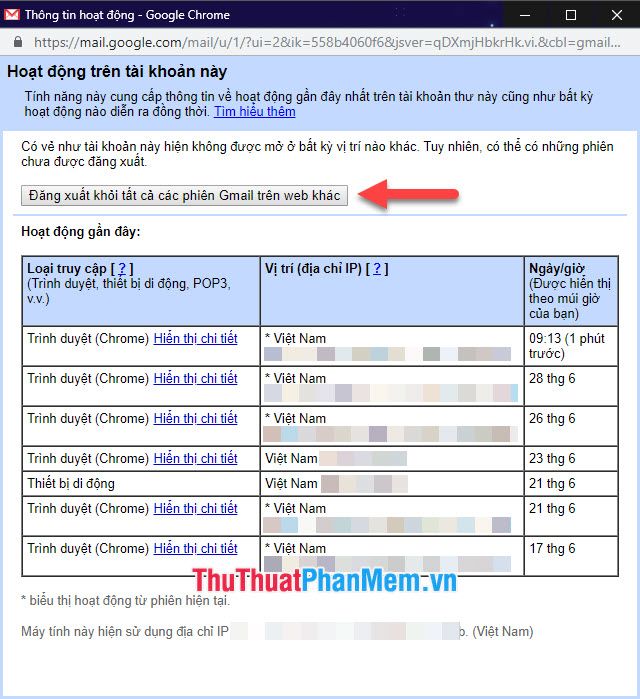
Sau khi đăng xuất tất cả các phiên đăng nhập khác, Gmail sẽ hiển thị thông báo nhắc nhở bạn nên thay đổi mật khẩu nếu phát hiện đăng nhập bất thường.
Nếu muốn thay đổi mật khẩu ngay lập tức, hãy nhấp vào dòng chữ màu xanh thay đổi mật khẩu.
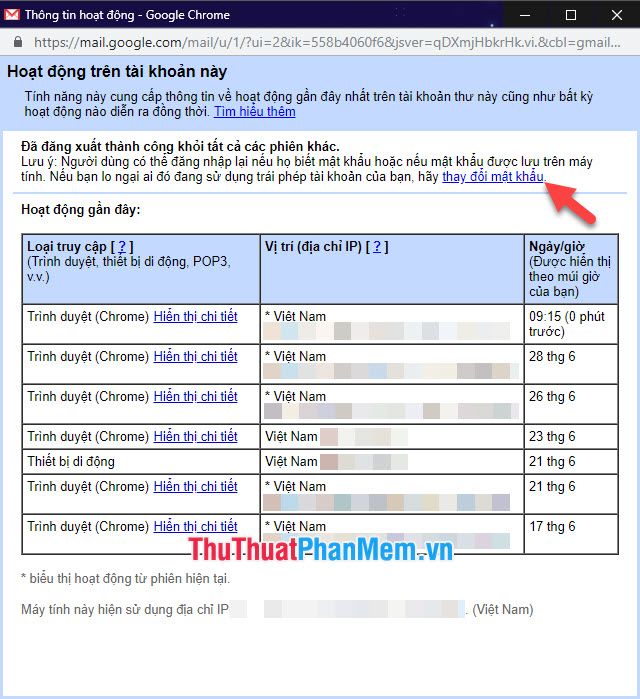
Tuy nhiên, phương pháp trên sẽ đăng xuất tất cả các thiết bị đã từng đăng nhập mà không có sự phân biệt. Nếu bạn chỉ muốn đăng xuất một số thiết bị cụ thể, hãy tham khảo phương pháp thứ ba dưới đây.
3. Đăng xuất Gmail khỏi các thiết bị cụ thể
Để đăng xuất Gmail từ xa khỏi các thiết bị không mong muốn, bạn có thể thực hiện theo các bước tương tự như phương pháp đầu tiên.
Nhấp vào biểu tượng avatar ở góc phải giao diện Gmail, sau đó chọn Tài khoản Google.
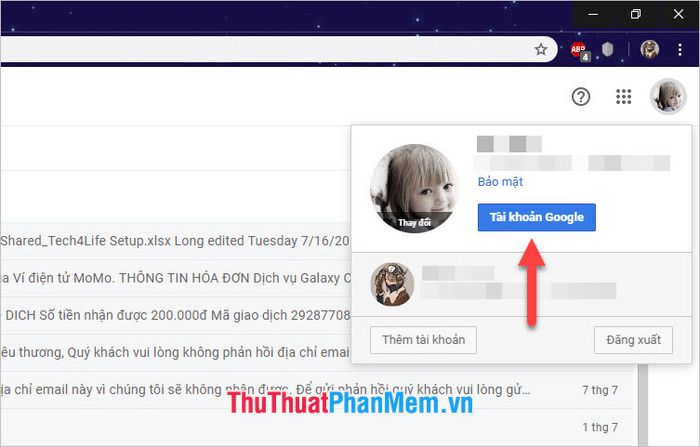
Chuyển sang tab Bảo mật trong trang quản lý Tài khoản Google.
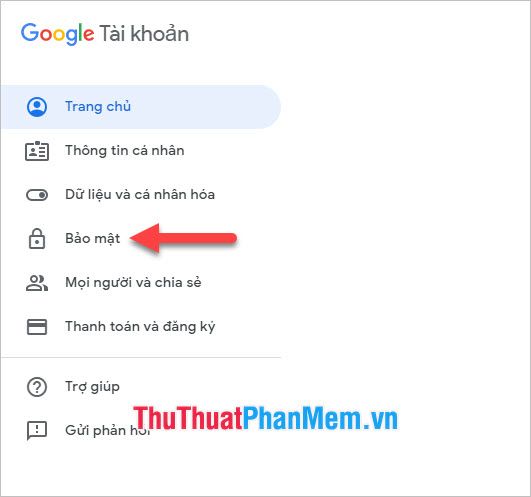
Cuộn xuống phần Thiết bị của bạn và nhấp vào Quản lý thiết bị để tiếp tục.
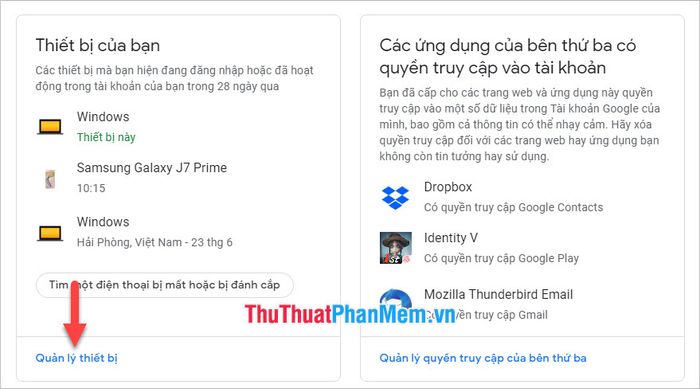
Bạn sẽ thấy danh sách các Thiết bị đã dùng gần đây cùng với thời gian và địa điểm truy cập vào tài khoản Gmail của mình.
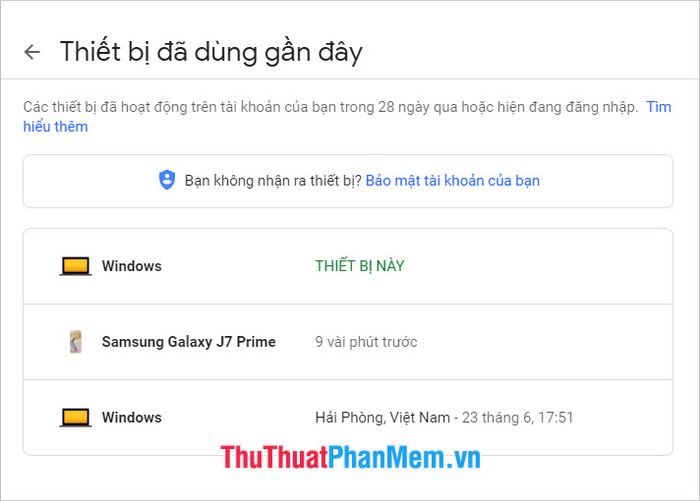
Khi nhấp vào một thiết bị cụ thể, bạn sẽ thấy tùy chọn Xóa. Nhấp vào đó để thu hồi quyền truy cập của thiết bị đó, đồng nghĩa với việc đăng xuất tài khoản từ xa.
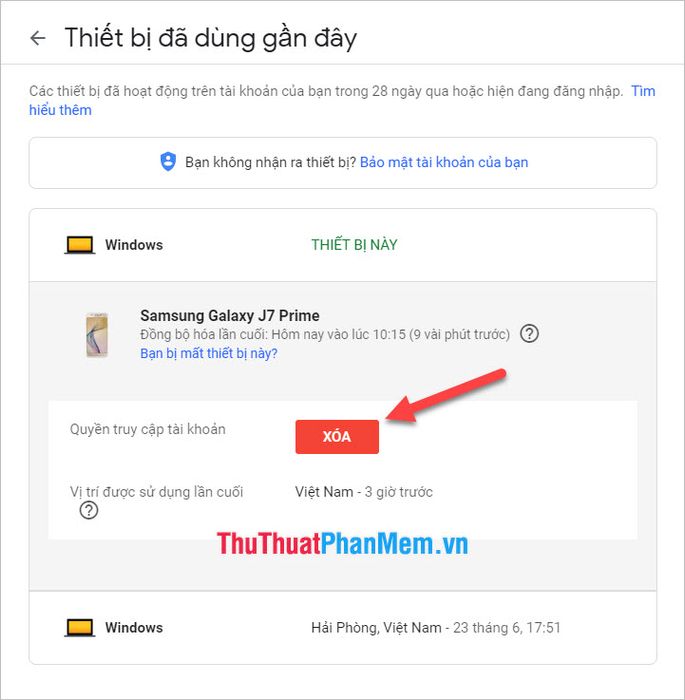
Cảm ơn bạn đã theo dõi bài viết của Tripi về cách đăng xuất Gmail từ xa để bảo vệ tài khoản. Chúc bạn thực hiện thành công và an toàn.
Có thể bạn quan tâm

Top 4 nhà xe uy tín nhất phục vụ tuyến Hội An - Hà Nội

Hướng dẫn thêm tiện ích vào màn hình cong Edge UX trên Galaxy S7 Edge

Top 5 công ty cung cấp thiết bị văn phòng chất lượng tại Hải Phòng

10 Địa điểm Xông đá muối Himalaya chất lượng nhất Hà Nội

Top 6 địa chỉ bán tranh canvas chất lượng và độc đáo tại Đà Nẵng


